갤럭시 공장 초기화 완전 가이드: 구글락(FRP) 예방과 안전한 데이터 영구 삭제
스마트폰 용량이 거의 남지 않아 참을 수 없이 느려졌거나, 소프트웨어를 업데이트하고 새로운 마음으로 기기를 사용하고 싶을 때. 그리고 사용하던 아이폰이나 갤럭시 폰을 중고로 팔거나 선물로 주고 싶을 때 이런 상황에서 반드시 해야 하는 건 무엇일까요? 바로 공장 초기화입니다.
오늘은 갤럭시 폰을 기준으로 두 가지 갤럭시 초기화 방법과 초기화를 진행하기 전에 반드시 해야 하는 구글락 방지 설정 및 완벽한 초기화를 도와주는 Dr.Fone - 데이터 지우개(Android)의 사용 방법까지 모두 소개해 드리도록 하겠습니다.
그럼 지금 바로 시작하겠습니다.
- 파트 1: 구글락 걸리지 않게 갤럭시 초기화 방법
- 파트 2: 설정에서 갤럭시 초기화 방법
- 파트 3: 복구 모드에서 갤럭시 초기화 방법
- 파트 4: Dr.fone으로 갤럭시 초기화 방법
구글락 걸리지 않게 갤럭시 초기화 방법
안드로이드 버전 5.1 이후부터 구글에서는 보안 정책을 강화해서 공장 초기화 이후 활성화 과정 가운데 FRP(Factory reset protection) 기능을 추가해 놨습니다.복구모드를 통한 강제 초기화를 했거나, 구글 계정을 삭제하지 않은 상태로 공장 초기화를 진행하면, 초기화 완료 후에 기기를 재설정해 주는 과정에서 아래 사진처럼 화면이 뜹니다.
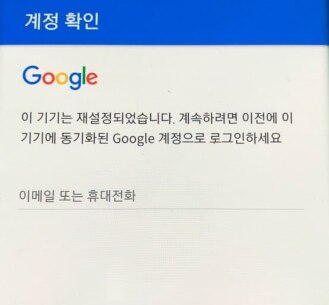
타인이 허락 없이 갤럭시 폰을 초기화해서 함 부러 재사용하지 못하게 하려고 적용된 보안 기능인데요. 애초에 구글 플레이에서 앱을 다운받던 구글 계정과 비밀번호를 입력해야만, 구글락이라고도 하는 FRP(Factory reset protection)가 해제되고 정상적으로 안드로이드 폰을 사용할 수가 있습니다.그러므로 갤럭시 공장 초기화를 진행하기 이전에 반드시 구글 계정을 삭제해야, 초기화 이후에 갤럭시 구글락이 걸리지 않습니다.그럼 갤럭시 초기화 방법을 알려 드리기 전에, 먼저 초기화 이후에 구글락이 걸리지 않는 방법을 설명해 드리겠습니다. 방법은 어렵지 않습니다.설정의 “개발자 옵션” 항목의 “OEM 잠금해제”를 켜주는 방법인데요.
먼저 설정으로 가서 소프트웨어 정보에서 “빌드 번호”를 7번 정도 터치해 줍니다. 그러면 이제 설정의 맨 아랫부분에 이전에 보이지 않던 “개발자 옵션”이라는 항목이 보이게 되는데요.개발자 옵션 항목으로 들어가서 밑에 있는 오른쪽 사진에 빨갛게 표시된 OEM 잠금 해체를 켜주면 됩니다.
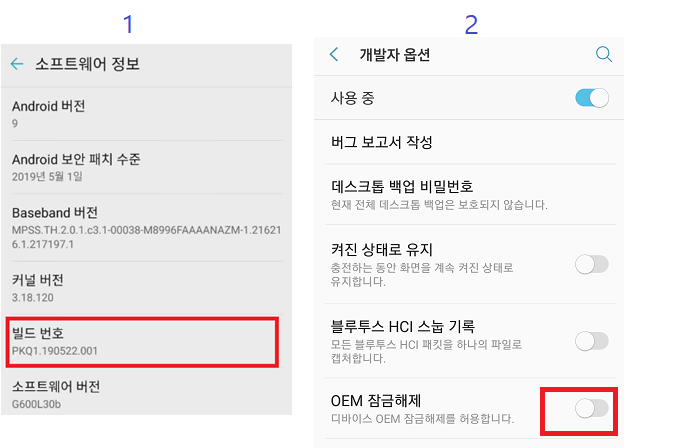
그럼 이제 갤럭시 초기화를 위한 모든 준비가 끝났습니다.
설정에서 갤럭시 초기화 방법
갤럭시 폰이 정상적으로 작동하고 있고, 화면 잠금 해제도 정상적으로 할 수 있는 경우라면, 갤럭시 폰 설정을 통한 갤럭시 초기화 방법이 있습니다.설정으로 가서 “일반”을 선택합니다. “일반” 항목에서 아래쪽에 “초기화”가 있는데, “초기화”를 눌러 줍니다. 그럼 아래에 1번으로 표시된 좌측 사진이 화면에 뜹니다. 거기서 빨갛게 표시된 “디바이스 전체 초기화”를 눌러주면, 2번으로 표시된 우측화면이 뜨고 거기서 초기화를 눌러 주면 됩니다.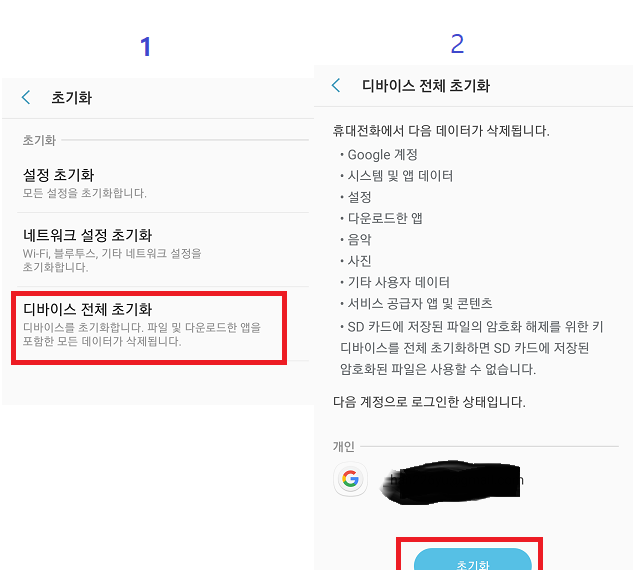
복구 모드에서 갤럭시 초기화 방법
다음으로 복구 모드를 통한 갤럭시 초기화 방법이 있습니다. 이 방법은 매우 간편하지만, 강제적인 방법으로 진행되는 갤럭시 초기화 방법이기 때문에 반드시 먼저 구글 계정을 삭제해 놓던가 아니면, 위에서 설명한 대로 설정의 개발자 옵션 항목에서 OEM잠금 해제를 먼저 하고 진행해야 초기화 이후에 FRP 잠금 간섭을 받지 않습니다.갤럭시 S7을 포함한 이전 모델에는 홈 버튼이라는 게 있었지만, S8 이후부터 최신 S21 모델에서는 홈 버튼의 기능을 측면의 빅스비 버튼이 대신하고 있습니다.이 점에 유의하면서 복구 모드를 통한 갤럭시 S21 공장 초기화 방법에 대해서 설명해 드리겠습니다.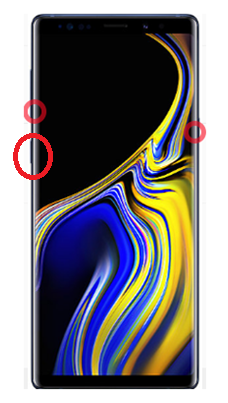
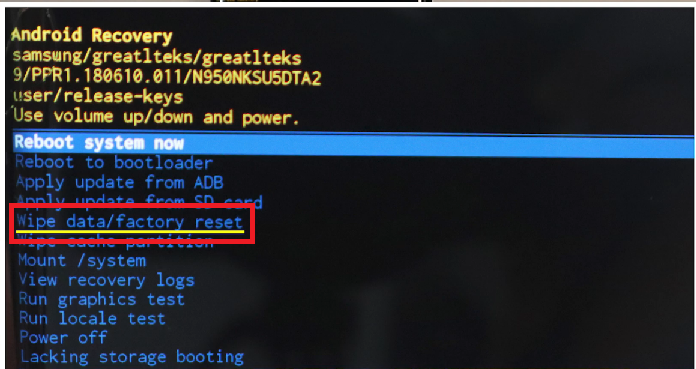
Dr.fone으로 갤럭시 초기화 방법
포렌식 기술이 발달해서 초기화한 폰에서도 의미 있는 정보를 복구할 수 있습니다. 따라서 갤럭시폰을 중고로 팔거나 남에게 양도하기 전에, 더 확실하게 초기화하고 싶다면 Dr.fone을 이용한 갤럭시 초기화 방법을 추천합니다. 먼저 무료로 다운받은 Dr.Fone - 데이터 지우개(Android)을 PC에 설치, 실행해 줍니다.그럼 아래 사진처럼 화면이 뜹니다.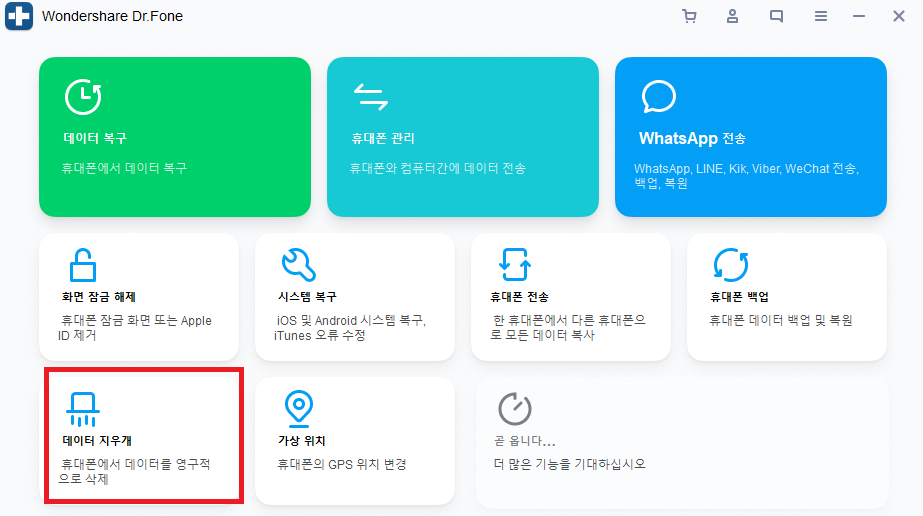
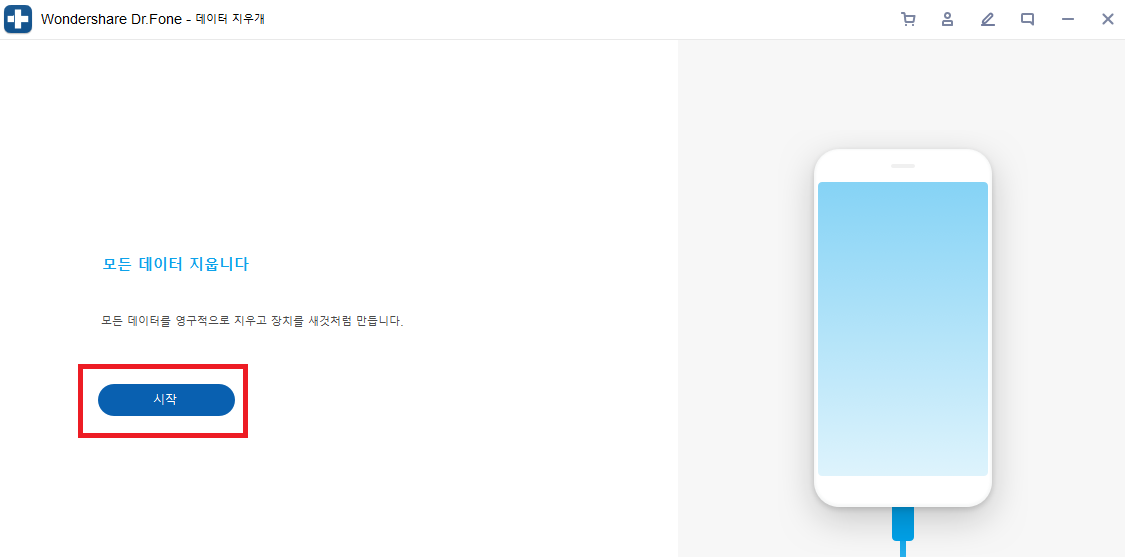
맺음말
중고폰 거래나 여러 가지 이유로 스마트폰 공장 초기화해야 할 때가 많아지고 있습니다. 그래서 오늘은 갤럭시 초기화 방법 두 가지와, 또한 초기화 과정에서 구글락이라고도 하는 FRP(Factory reset protection)에 걸리지 않도록 OEM 잠금 해제를 설정하는 방법도 소개해 드렸습니다.
Dr.Fone - 데이터 지우개 (Android)
Android에서 모든 것을 완전히 지우고 개인 정보를 보호하십시오.
- 간단한 클릭 프로세스.
- Android를 완전히 영구적으로 지우십시오.
- 사진, 연락처, 메시지, 통화 기록 및 모든 개인 데이터를 삭제합니다.
- 시장에서 사용 가능한 모든 Android 장치를 지원합니다.


















Song
staff Editor
Comment(s)